
XP安装驱动程序时出现unknown device的解决方法
时间:2021-04-10 07:43:02
作者:yanadmin
来源:60xp系统管家
1. 扫描二维码随时看资讯
2. 请使用手机浏览器访问:
http://m.60xp.com/course/6858.html
手机查看
在平时的工作中,我们有时候会用到打印机,我们知道想要使用打印机要先安装打印机驱动,可是很多用户遇到安装驱动程序时出现unknown device,那么当你遇到这个问题怎么办呢?不知道的朋友赶紧看看小编整理的XP安装驱动程序时出现unknown device的解决方法吧!
方法/步骤:
1、在XP/Server 2003操作系统中,依次点击“开始”→“控制面板”→“性能和维护”→“系统”。
在Win7操作系统中,依次点击“开始”→“控制面板”→“系统和安全”→“设备管理器”。如图设备管理器所示:
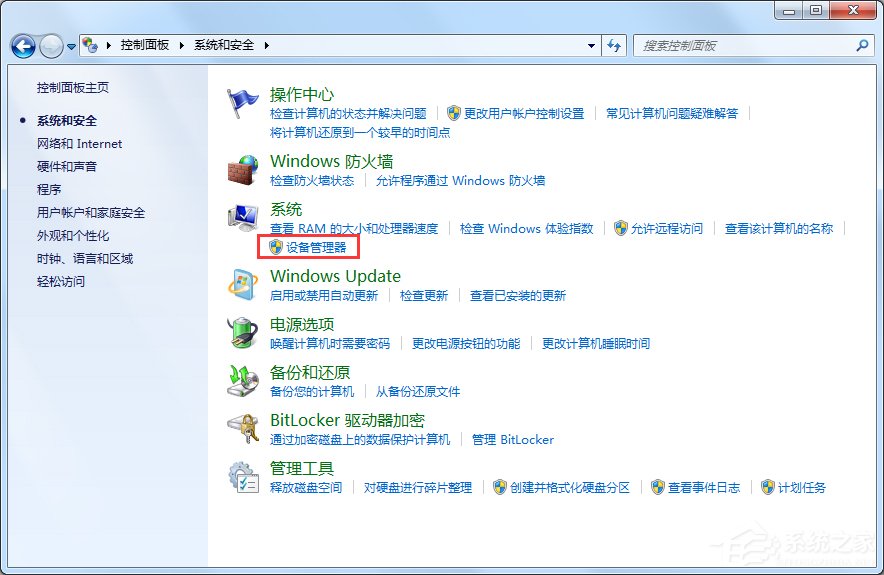
2、在“系统属性”窗口中,从“硬件”选项卡中点击“设备管理器”按钮。如图系统属性所示:
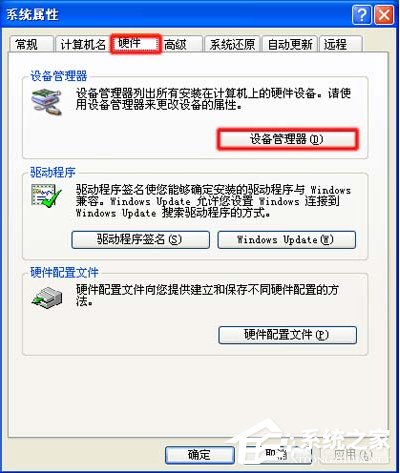
3、在“设备管理器”窗口中,展开“通用串行总线控制器”主项,点击“USB2 Enhanced”子项。如图USB 2.0子项所示:
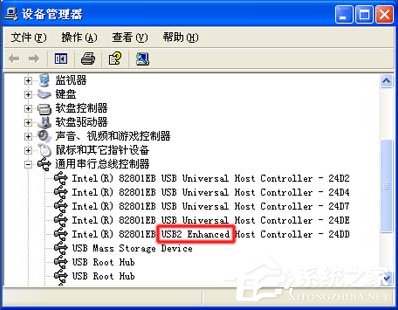
4、在“设备管理器”窗口中,依次点击“操作”→“停用”。如图停用USB 2.0控制器所示:

5、在“Intel(R) 82801EB USB2 Enhanced Host Controller - 24DD”窗口中,点击“是”按钮。如图确认停用USB 2.0控制器所示:
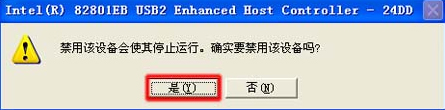
6、完成停用USB 2.0控制器的操作后,就应该能够正确识别打印机了。
XP安装驱动程序时出现unknown device的解决方法就讲到这里了,我们只需要禁用一下USB 2.0控制器,之后再次安装驱动程序就不会出现提示了。
相关教程
热门教程
- 周
- 总
- 1012次 1 WinXP系统要怎么重装?在线重装xp系统图文教程
- 991次 2 WinXP打开图片提示“该文件没有与之关联的程序来执行该操作”怎么办?
- 893次 3 Win XP系统如何禁止流氓软件自动安装?
- 862次 4 WinXP系统怎么重装?XP系统重装图文教程
- 813次 5 WinXP如何给电脑提速?WinXP给电脑提速的方法
- 806次 6 WinXP图标删除不了怎么办?WinXP图标删除不了的解决方法
- 803次 7 WinXP系统IE被篡改怎么办?WinXP系统IE被篡改的解决方法
- 766次 8 Win XP系统如何禁止指定程序联网?
- 672次 9 WinXP视频预览失败提示“未能创建视频预览”怎么办?
- 671次 10 WinXP如何取消开机密码?WinXP取消开机密码的方法
人气教程排行
- 1146次 1 Win10如何取消平板模式?平板模式如何切换回传统桌面?
- 1055次 2 关机后一直卡在“正在准备 Windows,请不要关闭你的计算机”怎么办?
- 1050次 3 Win10系统如何禁止自动安装捆绑软件?
- 1027次 4 bashrc配置文件是什么?linux如何编辑bashrc配置文件?
- 1012次 5 WinXP系统要怎么重装?在线重装xp系统图文教程
- 999次 6 Win7旗舰版如何设置锁屏密码的方法?
- 991次 7 WinXP打开图片提示“该文件没有与之关联的程序来执行该操作”怎么办?
- 963次 8 Deepin Linux怎么安装?Deepin Linux安装步骤简述
- 960次 9 Linux(CentOS)如何安装DNS服务器?
- 899次 10 linux系统如何清理和避免僵尸进程?




